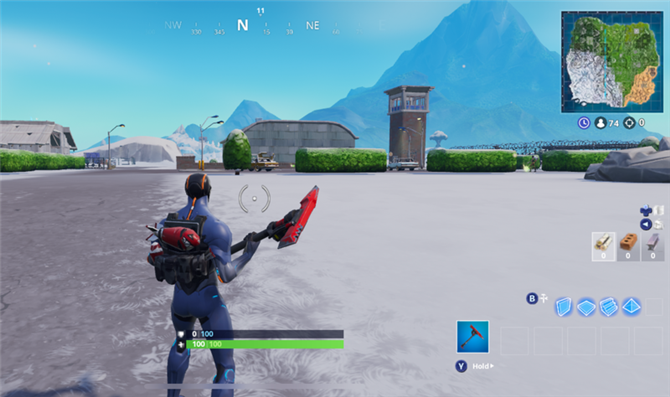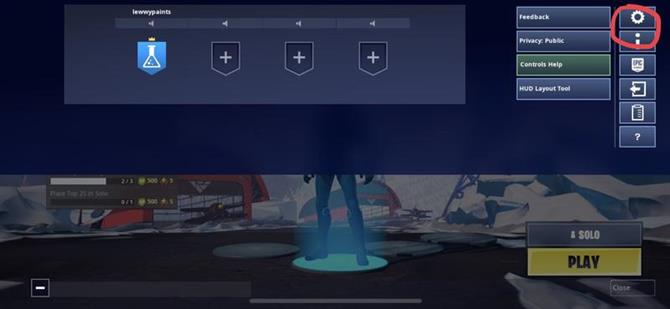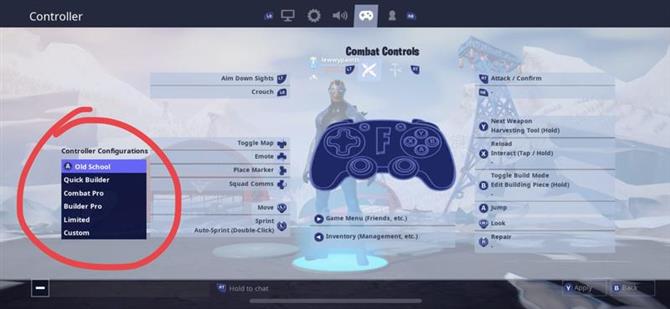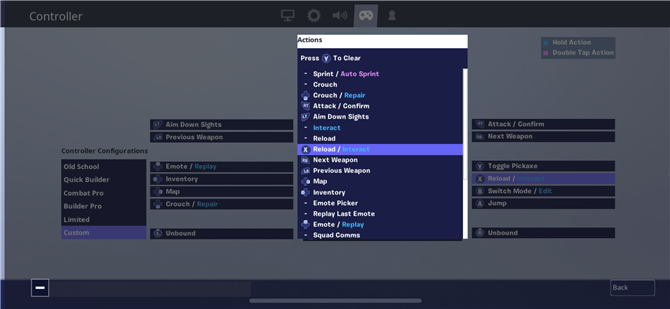Prawie rok po wstępnym ujawnieniu Fortnite na iOS, Epic Games ogłosił obsługę kontrolerów dla mobilnych graczy w systemach iOS i Android. Z pewnością nie jest to pierwsza gra, która korzysta z kontrolerów MFI dla systemu iOS, ale jest to dobra wiadomość dla fanów, ponieważ jest bardzo pożądana przez mobilnych graczy, którzy są przyzwyczajeni do kontrolerów i nie mogą się przyzwyczaić do wprowadzania danych dotykiem.
Aktualizacja Fortnite, która obejmuje obsługę kontrolera, jest teraz dostępna na urządzeniach przenośnych, a tutaj wyjaśnimy, jak używać kontrolera z Fortnite na iOS oraz jak dostosować układ kontrolera, aby uzyskać przewagę w grze online.
Konfigurowanie kontrolera dla Fortnite na iPhonie.
Dobrą wiadomością jest to, że niezwykle łatwo jest skonfigurować kontroler do użytku z Fortnite na iPhonie lub iPadzie. Jest jednak haczyk; W przeciwieństwie do wersji Fortnite z Androidem, która jest kompatybilna z prawie każdym kontrolerem Bluetooth, Fortnite dla iOS jest ograniczony do kontrolerów MIF.
Jeśli jesteś doświadczonym gitarzystą na iOS, będziesz mieć już gotowy, ale dla tych, którzy są nowi w świecie kontrolerów MFI, przyjrzyj się najlepszym kontrolerom MFI dla iPhone’a i iPada. Zalecamy 49,95 GBP / 49,95 USD SteelSeries Nimbus, solidny kontroler MFI, który zapewnia 40 godzin pracy na baterii i port Lightning do ładowania.
Po przygotowaniu kontrolera MFI i podłączeniu go do iPhone’a lub iPada, następnym krokiem jest upewnienie się, że aplikacja Fortnite jest aktualna. Obsługa kontrolera została dodana w wersji 7.30.2, która została wydana 2 lutego 2019 r., Więc upewnij się, że masz zainstalowaną tę (lub dowolną późniejszą aktualizację).
Następnie wystarczy otworzyć aplikację Fortnite i przygotować się do gry z kontrolerem. Fortnite powinien automatycznie rozpoznać kontroler MFI, który jest podłączony, i wyświetli ikony na ekranie, które wskazują, które przyciski odpowiadają określonym działaniom.
Zmiana układu kontrolera.
Podczas podłączania kontrolera MFI do iPhone’a do użytku z Fortnite jest stosunkowo łatwym procesem, będziesz musiał trochę pogrzebać w menu Ustawienia, aby dostosować układ kontrolera.
Aby uzyskać dostęp do ustawień układu kontrolera:
- Kliknij ikonę Tab w prawym górnym rogu głównego menu aplikacji Fortnite i wybierz tryb Ustawienia.

- Następnie wybierz zakładkę Kontroler w menu Ustawienia.
- Stąd możesz zobaczyć aktualny układ zarówno w trybach Walki i Kompilacji. Aby przełączyć się do innego ustawienia wstępnego, wybierz go z listy konfiguracji kontrolera w lewym dolnym rogu aplikacji.

- Możesz także utworzyć niestandardowy układ, aby maksymalnie wykorzystać swój kontroler MFI, dotykając opcji Niestandardowy.

- Gdy będziesz zadowolony z układu kontrolera, kliknij Zastosuj w prawym dolnym rogu, aby zapisać ustawienia i wrócić do głównego menu.